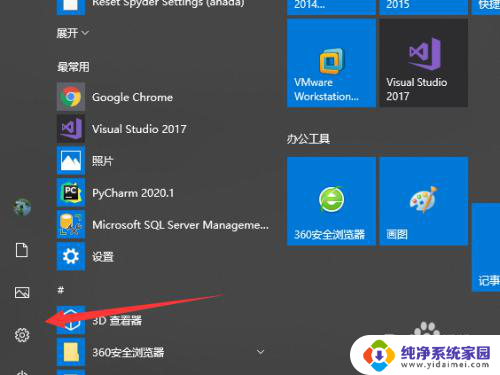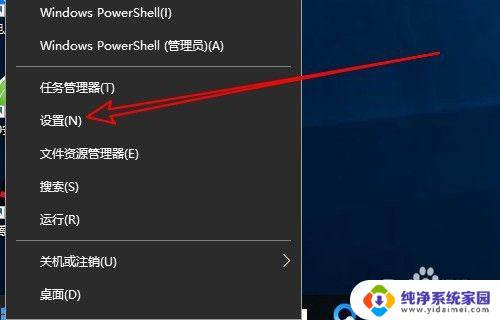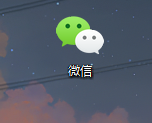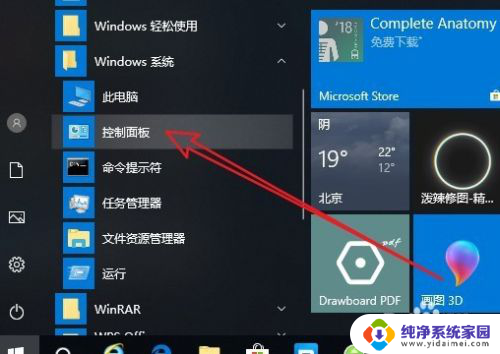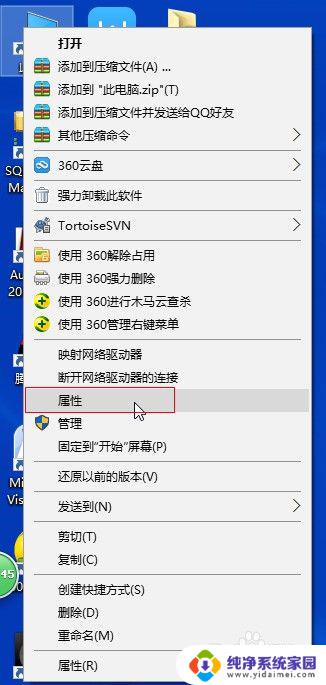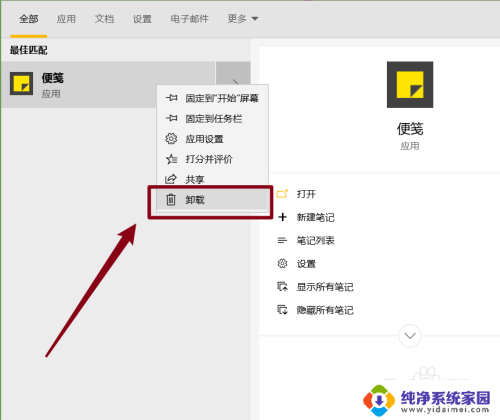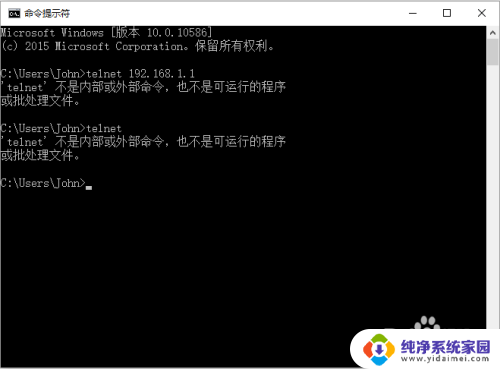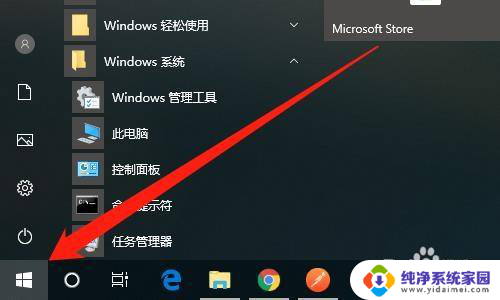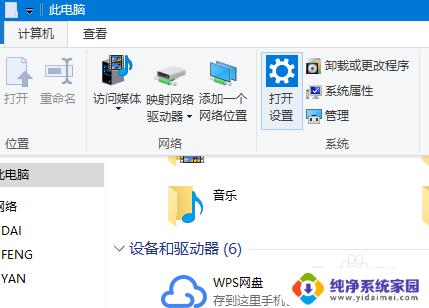windows10怎么打开程序 Windows 10 打开程序和功能的搜索方法
更新时间:2024-10-02 11:52:02作者:xiaoliu
在Windows 10中,打开程序和功能非常简单,只需使用搜索功能即可轻松找到所需的程序,在任务栏左侧的搜索框中输入程序的名称或关键词,系统会自动显示相关的搜索结果。用户可以直接点击所需的程序图标即可打开,让操作更为便捷和高效。无需在繁琐的程序列表中寻找,只需一步就能快速打开所需的程序。Windows 10的搜索功能为用户提供了更加智能的方式来管理和打开程序,让用户的电脑操作更加便捷和高效。
方法如下:
1.在控制面板中打开。访问控制面板。选择程序,
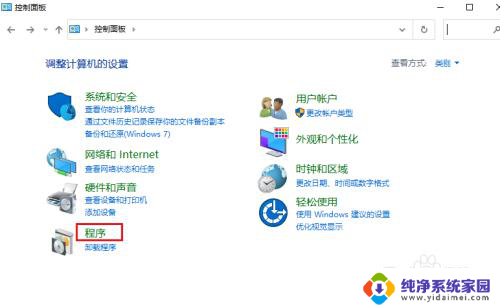 2然后单击“程序和功能”。
2然后单击“程序和功能”。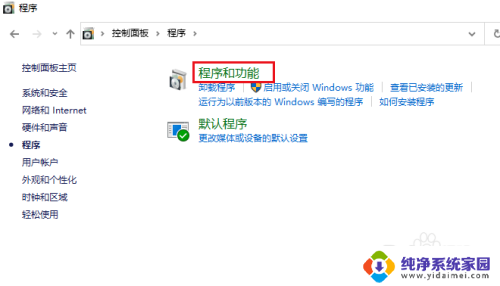
3.通过运行打开。使用 Windows+R 显示"运行",输入 appwiz.cpl然后点击"确定"。
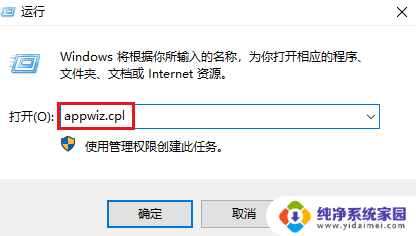
4.通过CMD打开。启动命令提示符。键入appwiz.cpl然后按Enter键。
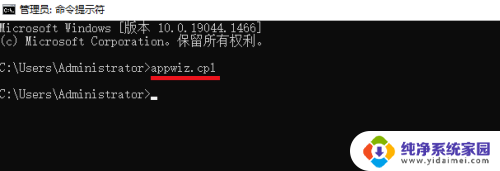
以上就是windows10怎么打开程序的全部内容,有遇到相同问题的用户可参考本文中介绍的步骤来进行修复,希望能够对大家有所帮助。